实验1-2 VB开发环境及简单程序设计(2)
- 格式:doc
- 大小:140.50 KB
- 文档页数:6
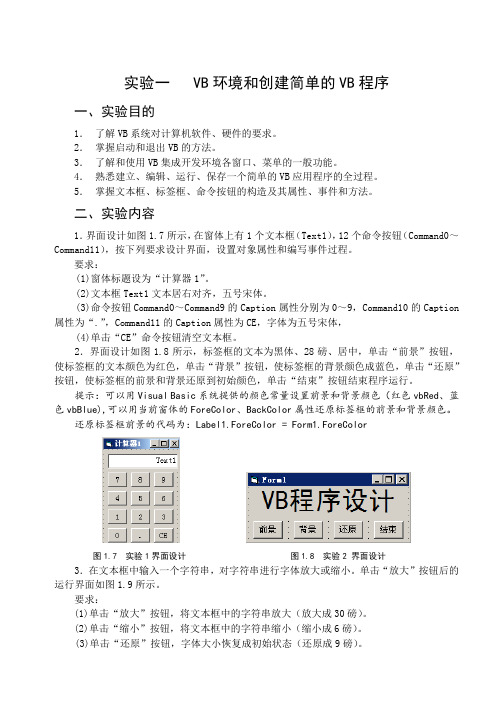
实验一 VB环境和创建简单的VB程序一、实验目的1.了解VB系统对计算机软件、硬件的要求。
2.掌握启动和退出VB的方法。
3.了解和使用VB集成开发环境各窗口、菜单的一般功能。
4.熟悉建立、编辑、运行、保存一个简单的VB应用程序的全过程。
5.掌握文本框、标签框、命令按钮的构造及其属性、事件和方法。
二、实验内容1.界面设计如图1.7所示,在窗体上有1个文本框(Text1),12个命令按钮(Command0~Command11),按下列要求设计界面,设置对象属性和编写事件过程。
要求:(1)窗体标题设为“计算器1”。
(2)文本框Text1文本居右对齐,五号宋体。
(3)命令按钮Command0~Command9的Caption属性分别为0~9,Command10的Caption 属性为“.”,Command11的Caption属性为CE,字体为五号宋体,(4)单击“CE”命令按钮清空文本框。
2.界面设计如图1.8所示,标签框的文本为黑体、28磅、居中,单击“前景”按钮,使标签框的文本颜色为红色,单击“背景”按钮,使标签框的背景颜色成蓝色,单击“还原”按钮,使标签框的前景和背景还原到初始颜色,单击“结束”按钮结束程序运行。
提示:可以用Visual Basic系统提供的颜色常量设置前景和背景颜色(红色vbRed、蓝色vbBlue),可以用当前窗体的ForeColor、BackColor属性还原标签框的前景和背景颜色。
还原标签框前景的代码为:Label1.ForeColor = Form1.ForeColor图1.7 实验1界面设计图1.8 实验2 界面设计3.在文本框中输入一个字符串,对字符串进行字体放大或缩小。
单击“放大”按钮后的运行界面如图1.9所示。
要求:(1)单击“放大”按钮,将文本框中的字符串放大(放大成30磅)。
(2)单击“缩小”按钮,将文本框中的字符串缩小(缩小成6磅)。
(3)单击“还原”按钮,字体大小恢复成初始状态(还原成9磅)。
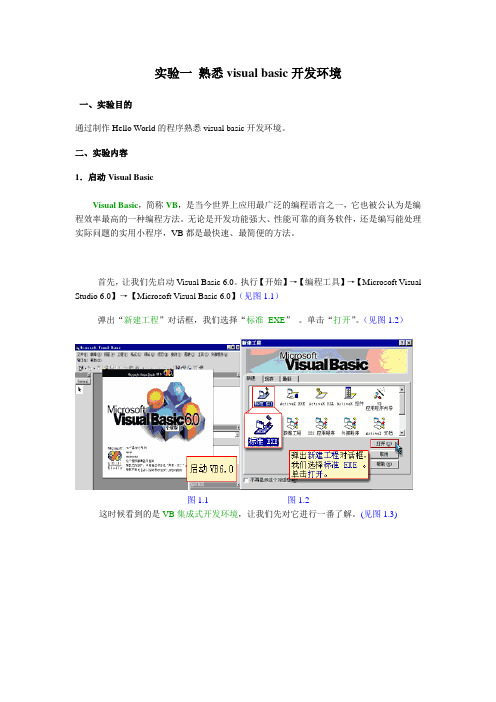
实验一熟悉visual basic开发环境一、实验目的通过制作Hello World的程序熟悉visual basic开发环境。
二、实验内容1.启动Visual BasicVisual Basic,简称VB,是当今世界上应用最广泛的编程语言之一,它也被公认为是编程效率最高的一种编程方法。
无论是开发功能强大、性能可靠的商务软件,还是编写能处理实际问题的实用小程序,VB都是最快速、最简便的方法。
首先,让我们先启动Visual Basic 6.0。
执行【开始】→【编程工具】→【Microsoft Visual Studio 6.0】→【Microsoft Visual Basic 6.0】(见图1.1)弹出“新建工程”对话框,我们选择“标准EXE”。
单击“打开”。
(见图1.2)图1.1 图1.2这时候看到的是VB集成式开发环境,让我们先对它进行一番了解。
(见图1.3)图1.3·左面是VB的工具箱,里面的各种图标是我们开发程序时经常用到的标准控件。
·正中间是窗体编辑器,又称对象窗口。
我们程序的界面,大部分是在它上面设计的。
·右上方是工程资源管理器,它能让我们对整个工程进行整体性的管理。
·右中处的是属性窗口,陈列着程序中所涉及的各种窗体和控件的属性。
·右下方是窗体布局区,它能够调节程序运行时窗体在屏幕中的位置。
·代码(code)窗口在设计模式中,通过双击窗体或窗体上任何对象或通过“工程资源管理器”窗口中的“查看代码”按钮来打开代码编辑器窗口。
代码编辑器是输入应用程序代码的编辑器。
2 第一个简单的VB程序2.1 设计程序的界面a.启动Windows Visual Basic 6.0中文版,进入中文Visual Basic 6.0的集成开发环境窗口。
b.用鼠标拖拽Form1窗体四周的灰色方形控制柄,适当调整窗体大小。
c.单击工具箱中的【CommandButton】(命令按钮)按钮,然后在Form1窗体中拖拽鼠标,制作一个按钮,如图1.5所示。

VB程序设计实验实验一V isual Basic环境和程序设计初步一、实验目的1.了解Visual Basic系统对计算机软、硬件的要求。
2.掌握启动与退出Visual Basic的方法。
3.掌握建立、编辑和运行一个简单的Visual Basic应用程序的全过程。
4.掌握常用控件(文本框、标签、命令按钮)的应用。
二、实验内容实验1.1 联系将教学篇第一章重的例题自己建立一个工程,并运行程序,体会效果。
实验1.2 启动V isual Basic6.0,创建一个“标准EXE”类型的应用程序,要求在屏幕上显示“欢迎您使用Visual Basic”,并“请输入您的姓名”。
实验1.3 Move方法练习、移动具有浮雕效果的文字和插入图片。
在窗体插入心形图片,窗体上有以浮雕效果显示的字符串“新年快乐”,还有两个命令按钮。
按钮上分别有左右指向图案,要求当单击左指向按钮时,字符串“新年快乐”向左移动50个单位,单击右指向按钮时,向右移动50单位。
实验 1.4 若将上题改为上下移动,同时命令按钮的图标也相应改变,程序如何改写?若用Move方法实现,会出现什么问题,如何使用?实验1.5 Print方法练习,显示字符图形。
实验1.6 字号、按钮、随机函数练习在文本框输入一字符串,对字号进行放大和缩小,缩放比例由随即函数产生。
实验二顺序程序设计一、实验目的1.掌握表达式、赋值语句的正确书写规则。
2.掌握常用函数的使用。
3.掌握InputBox与MsgBox的使用。
二、实验内容实验2.1 编一个华氏温度与摄氏温度之间转换的程序。
所用公式为:3259+=C F )32(95-=F C ,要求用按钮实现转换。
即单击“华氏转”按钮,则将摄氏温度转换为华氏温度,同样,单击“摄氏转”按钮,则将华氏温度转换为摄氏温度。
实验2.2 输入半径,计算圆周长和圆面积。
实验2.3 窗体上有2个命令按钮,第一个按钮显示“文字处理”,第2个按钮显示“VB6.0”,要求单击命令按钮,,利用shell 函数执行对应的应用程序。

实验一 VB集成环境及简单应用程序的建立一、实验目的(1)掌握VB6.0的启动与退出。
(2)了解VB6.0的集成开发环境,熟悉各主要窗口的作用。
(3)了解VB6.0应用程序的开发过程。
(4)理解VB中对象的概念。
(5)掌握在VB6.0中使用帮助的方法。
二、相关知识1.VisualBasic6.0的启动与退出VisualBasic6.0的启动与退出与一般的Windows应用程序的启动与退出一样,可以通过“开始”菜单启动VisualBasic6.0,也可以将VisualBasic6.0程序以快捷方式放在桌面上,然后双击该图标将其启动;退出可以在“文件”中选择“退出”、或双击窗口控制菜单图标、或单击窗口关闭按钮。
2.VisualBasic6.0的集成开发环境VB6.0的集成开发环境在一个公共环境中集成了设计、编辑、编译和调试等许多不同的功能,它由菜单、工具栏、工具箱、浏览器及完成各种特定功能的窗口组成。
3.VB应用程序的开发过程VB采用的是一种“可视化”的编程方法,可以先设计应用程序的外观,然后再编写不同部件的程序代码。
4.VB中对象的概念对象是基本的运行时的实体,它既包括了数据(对象属性),也包括作用于对象的操作(方法)和对象的响应(事件)。
对象的属性用来表示对象的状态,对象的方法决定了对象可以进行的操作。
不同的对象具有不同的属性和方法,VB中最主要的两种对象是窗体和控件,程序设计中,基本的设计机制就是改变对象的属性、使用对象的方法和为对象编写事件过程。
5.VB6.0的帮助功能VB6.0是VisualStudi06.0的套件之一,VB6.0本身并不带帮助,微软公司为VisualStudio6.0提供了一套MSDN Library帮助系统。
MSDN(Microsoft Developer Network)是使用Microsoft开发工具或是以Windows或Internet为开发平台的开发人员的基本参考,它是一本集程序设计指南、用户使用手册以及库函数于一体的电子词典,使用MSDN Library 的帮助功能,不仅可以引导初学者入门,还可帮助各种层次的用户完成应用程序的设计。


实验一 VB环境和简单应用程序设计(4个学时)一、实验目的1.熟悉Visual Basic集成开发环境的使用。
2.掌握建立、编辑和运行简单的Visual Basic应用程序的全过程。
3.掌握窗体对象的属性、事件和方法。
二、实验内容1. 在VB的集成开发环境中实现如下的操作:1)、将“标准”工具栏去掉后再添加上,将“编辑”工具栏添上再去掉。
2)、分别利用“菜单”和“工具栏”中的命令打开“属性窗口”、“工程资源管理器窗口”3)、将“窗体布局窗口“的”启动位置“设置成“手工”。
4)、在工具箱中任意添加一个Active X 控件。
5)、在工程1中增加两个窗体:Form1、Form26)、在工程1中增加两个标准模块:Module1 、Module27)、在工程1中增加一个类模块:Class18)、在工程资源管理器中将Form2、Module2 删除。
9)、在在工程资源管理器中利用“切换文件夹”按钮隐藏或显示对象的文件夹10)、将代码窗口中的字体大小改为18号字。
2.设计一个窗体,窗体内有1个文本框和3个命令按钮控件。
要求:当按“显示”按扭时,在文本框内显示“欢迎来到青岛科技大学!”一串红色、四号、隶书字符串。
当按“清除”按钮时,清除文本框内全部信息;当按“退出”按钮时,结束程序运行。
1) 创建界面(将设计好的界面截下来粘贴在下面)2)以表格形式进行属性设置(写出所有非默认属性值的设置)3)代码设计4)调试过程记录(错误情况及改正方法,不得少于三条)3. 设计一个窗体,在窗体上添加一个文本框和三个命令按钮。
要求:当按“显示”按扭时,在文本框内显示“Visual Basic 程序设计”一串字符串。
当按“黑体”按钮时,文本框内的字符串的字体变为黑体;当按“隶书”按钮时,文本框内的字符串的字体变为隶书;1) 创建界面(将设计好的界面截下来粘贴在下面)2)以表格形式进行属性设置(写出所有非默认属性值的设置)3)代码设计4)调试过程记录(错误情况及改正方法,不得少于三条)。
20
第2章
实
验
实验1 VB 开发环境及简单程序设计
一、实验目的
1.熟悉Visual Basic 的集成开发环境。
2.掌握Visual Basic 开发程序的一般步骤。
3.掌握窗体的基本操作、属性的设置、事件和方法的使用。
二、实验内容
实验内容1.1
【实验要求】
1.打开Visual Basic 6.0,熟悉各窗口界面,然后依次关闭窗体窗口、工具箱、工程窗口、属性窗口、布局窗口,接下来再依次打开上述窗口。
2.建立如图2-1-1所示的程序,要求如下。
窗体的标题为“第一个VB 程序”,文本框中的内容是“欢迎学习VB!”。
程序运行时,单击“隐藏”按钮,则文本框消失;单击“显示”按钮,则文本框出现;单击“退出”按钮,则结束程序的运行。
3.保存窗体文件和工程文件时,分别命名为“第一个程序.frm ”和“第一个程序.vbp ”。
【实验解析】
Visual Basic 的集成开发环境是一个多窗口界面,在实
际开发过程中,经常关闭某些窗口或改变窗口的位置,这
时就需要掌握再次打开这些窗口的方法。
打开窗口的方法
有多种,对于初学者应该一一尝试。
本实验主要是练习Visual Basic 的界面设计及控件的
主要属性和事件操作,通过本实验掌握开发Visual Basic
应用程序的一般流程,即新建程序→添加控件→设置属性→编写代码→保存运行,并真正理解Visual Basic 集成式 图2-1-1 实验内容1.1界面。
实验一Visual Basic 环境与简单程序设计一实验目的1.熟悉Visual Basic 6.0 集成开发环境。
2.掌握开发一个简单程序的基本步骤。
3.掌握简单代码的编写。
二实验内容1.开发一个简单程序2.将Visual Basic工程编译生成可执行文件。
三实验步骤与指导1.开发一个简单程序(1)新建工程在桌面上双击Microsoft Visual Basic 6.0快捷方式图标,系统进入Visual Basic6.0集成开发环境,并显示“新建工程”对话框,默认选择是建立“标准EXE”(即标准工程)。
单击“打开”按钮,Visual Basic 6.0进入设计模式。
如图1.1所示。
图1.1 “新建工程”对话框单击“文件”菜单,选择“新建工程”菜单项,也可进入设计模式。
(2)设计界面在系统提供的名为Form1的窗体上进行界面设计。
单击工具箱上的标签(Label)控件,在窗体上添加标签的位置处按下鼠标左键,并拖动,调整虚框的大小,松开鼠标,就将标签控件添加到窗体上。
初始界面如图1.2所示。
图1.2 初始界面(3)设置属性如表1.1所示。
图1.3 设置属性后的界面(4)编写程序代码Private Sub Form_Click( )Label1.Caption = "床前明月光"End Sub(5) 运行程序运行VB程序有三种方法:①单击工具栏上的“启动”按钮;②从“运行”菜单中选择“启动”菜单项;③按F5键。
例如,单击工具栏上的“启动”按钮运行程序后,单击窗体,程序运行效果如图1.4所示。
图1.4 第一个程序(6)保存程序单击工具栏中的“保存”按钮或单击“文件”菜单中的“保存工程”菜单项,选择合适的保存路径,先保存窗体文件(例如窗体文件名为“实验一.frm”),然后保存工程文件(例如工程文件名为“实验一.vbp”)。
2 将Visual Basic工程编译生成可执行文件单击“文件”菜单中的“生成实验一.exe”菜单项,就可生成可执行的.exe文件。
实验一VISUALBASIC环境和简单程序设计VISUAL BASIC(VB)是一种面向对象的程序设计语言,用于创建Windows应用程序。
它使用可视化编程环境,即设计时环境(DesignTime Environment)和运行时环境(Run Time Environment)相分离,使开发者能够更轻松地创建和修改应用程序。
在VB环境下,程序员可以通过简单地拖拽控件、设定属性和编写事件处理程序来创建具有丰富功能的应用程序。
VB提供了许多常用的控件和功能,如文本框、按钮、复选框、下拉框等,这些控件可以通过属性设置来调整外观和行为。
VB还支持各种事件模型,开发者可以编写事件处理程序以响应用户操作或系统事件。
一个简单的VB程序通常包括以下几个主要组成部分:1. 窗体(Form):窗体是VB程序的主要界面,用于与用户进行交互。
开发者可以通过在窗体上拖拽控件来设计界面,并通过编写事件处理程序响应用户操作。
2. 控件(Controls):控件是窗体上的可视化元素,包括文本框、按钮、复选框等。
开发者可以通过属性面板设置控件的外观和行为,并编写事件处理程序以响应用户操作。
3. 事件(Events):事件是在用户操作或系统事件发生时触发的动作。
开发者可以编写事件处理程序以响应特定事件。
例如,可以在按钮点击事件中编写代码来实现按钮点击后的操作。
4. 代码逻辑(Code):VB程序可以通过编写代码来实现更复杂的操作和逻辑。
开发者可以在窗体的代码窗口中编写代码,也可以创建独立的模块以实现代码的复用和分离。
下面是一个简单的VB程序示例,该程序实现了一个计算器的基本功能:```vbPublic Class CalculatorFormPrivate Sub addButton_Click(sender As Object, e As EventArgs) Handles addButton.ClickDim num1 As Integer = Integer.Parse(number1TextBox.Text)Dim num2 As Integer = Integer.Parse(number2TextBox.Text)Dim result As Integer = num1 + num2resultLabel.Text = result.ToStringEnd SubPrivate Sub subtractButton_Click(sender As Object, e As EventArgs) Handles subtractButton.ClickDim num1 As Integer = Integer.Parse(number1TextBox.Text)Dim num2 As Integer = Integer.Parse(number2TextBox.Text)Dim result As Integer = num1 - num2resultLabel.Text = result.ToStringEnd SubPrivate Sub multiplyButton_Click(sender As Object, e As EventArgs) Handles multiplyButton.ClickDim num1 As Integer = Integer.Parse(number1TextBox.Text)Dim num2 As Integer = Integer.Parse(number2TextBox.Text)Dim result As Integer = num1 * num2resultLabel.Text = result.ToStringEnd SubPrivate Sub divideButton_Click(sender As Object, e As EventArgs) Handles divideButton.ClickDim num1 As Integer = Integer.Parse(number1TextBox.Text)Dim num2 As Integer = Integer.Parse(number2TextBox.Text)Dim result As Double = num1 / num2resultLabel.Text = result.ToStringEnd SubEnd Class```通过编写按钮的点击事件处理程序,我们可以实现四则运算的功能。
VB实验报告一(二)引言概述:VB(VisualBasic)是一种面向对象的程序设计语言,广泛应用于Windows操作系统中的软件开发。
本实验报告旨在详细介绍VB实验一(二)的内容与实验结果,并对其进行分析和总结。
正文内容:一、实验目的1.1学习VB语言的基本语法和开发环境的使用;1.2熟悉VB的界面设计和事件处理;1.3掌握VB语言中的数据类型、循环结构和条件语句。
二、实验步骤2.1搭建VB开发环境2.1.1并安装VisualStudio;2.1.2配置VB开发环境。
2.2界面设计2.2.1创建一个新的WindowsForms应用程序;2.2.2在设计窗口中添加控件,如按钮、文本框等;2.2.3设置控件的属性和事件。
2.3事件处理2.3.1编写相应按钮的Click事件处理程序;2.3.2实现按钮的功能,如计算、跳转等。
2.4数据类型的应用2.4.1声明和初始化变量;2.4.2使用不同数据类型进行计算和赋值。
2.5循环结构和条件语句2.5.1使用For循环和While循环实现特定功能;2.5.2利用条件语句实现条件判断。
三、实验结果3.1搭建VB开发环境成功;3.2界面设计符合预期,控件添加和属性设置正确;3.3事件处理程序编写无误,按钮功能正常;3.4数据类型的应用正确,计算和赋值结果准确;3.5循环结构和条件语句的实现正确。
四、分析与讨论4.1在搭建VB开发环境的过程中,可能会遇到版本兼容性问题,需要根据实际情况进行相应的配置和调整;4.2界面设计的合理布局与控件的正确设置对用户体验起到重要作用;4.3事件处理程序的编写需要注意语法的正确性和逻辑的严谨性;4.4在应用不同数据类型进行计算和赋值时,要注意数据类型的转换和溢出的问题;4.5循环结构和条件语句的合理运用能够简化程序的逻辑结构,提高代码的可读性和可维护性。
五、总结通过本次VB实验一(二)的学习和实践,我对VB语言的基本语法和开发环境的使用有了更加深入的了解。
实验1-2 Visual Basic开发环境及简单程序设计(2) 一、实验目的
1.熟悉Visual Basic集成开发环境程。
2.掌握建立、编辑和运行一个简单Visual Basic应用程序的全过程。
3.掌握对象及其属性、事件、方法的基本概念。
4.掌握基本控件(标签、命令按钮和文本框)的应用。
二、实验内容
1.计算一个程序(界面如下),输入一个人身高和体重,按如下公式计算其标准体重和肥满度。
标准体重=身高(m)×身高(m)×22
肥胖度=(体重-标准体重)÷标准体重×100
窗体文件命名为ex1-2.frm,项目文件命名为 ex1-2.vbp。
参考代码:
2. Excel中编程:新建一个工作簿,以ex1-
3.xls为文件名保存,制作如下图所示的工作表,并编程完成计算和清除按钮的功能。
3.计算表达式:4+5 \ 6 * 7 / 8 Mod 9的值。
窗体文件命名为ex1-4.frm,项目文件命名为 ex1-4.vbp。
4.设计一个程序,完成输入一个三位整数,将它反向输出,如输入123,输出321。
窗体文件命名为ex1-5.frm,项目文件命名为 ex1-5.vbp。
5.设C代表摄氏温度,F代表华氏温度,两者转换公式为:F=9C
5+32。
编程完成摄氏温度向华氏温度的转换。
并计算摄氏0度、100度、-40度分别为华氏多少度。
参考界面如下图所示:
窗体文件命名为ex1-6.frm,项目文件命名为 ex1-6.vbp。
三、实验结果提交
1、登录实验室到FTP服务器(ftp://172.16.239.99), 用户名:JLHS,密码:12345
2. 将本次实验完成的FRM、VBP及XLS文件上传到你自己的文件夹内。